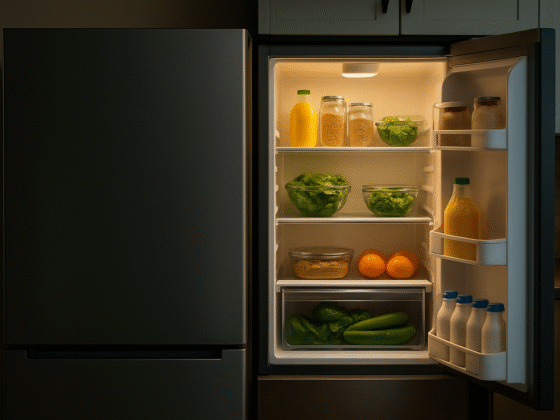Não é difícil ficar um pouco perdido dentro de tantas categorias de configuração disponíveis no Gmail. Dentro desse emaranhado de funcionalidades, destacamos algumas disponíveis tanto no aplicativo para smartphones como no navegador.
No guia abaixo, confira seis dicas que podem te ajudar tanto na usabilidade da plataforma, como na produtividade, evitando cliques e toques extras na hora de gerenciar a sua conta.
Mais espaço para escrever
Quem utiliza o Gmail, tem que lidar com uma tela de composição em tamanho menor, posicionada por padrão na lateral esquerda inferior da tela. Segundo o Google, o objetivo é continuar de olho na caixa de entrada enquanto digita novas mensagens.
No entanto, caso prefira escrever utilizando uma caixa de composição maior, é só seguir os passos abaixo:
1. Comece a escrever um novo e-mail clicando em ‘Escrever’. Em seguida, na caixa de composição, clique no ícone com três pontinhos verticais na lateral inferior direita. Enfim, clique na opção ‘Definir tela cheia como padrão’;
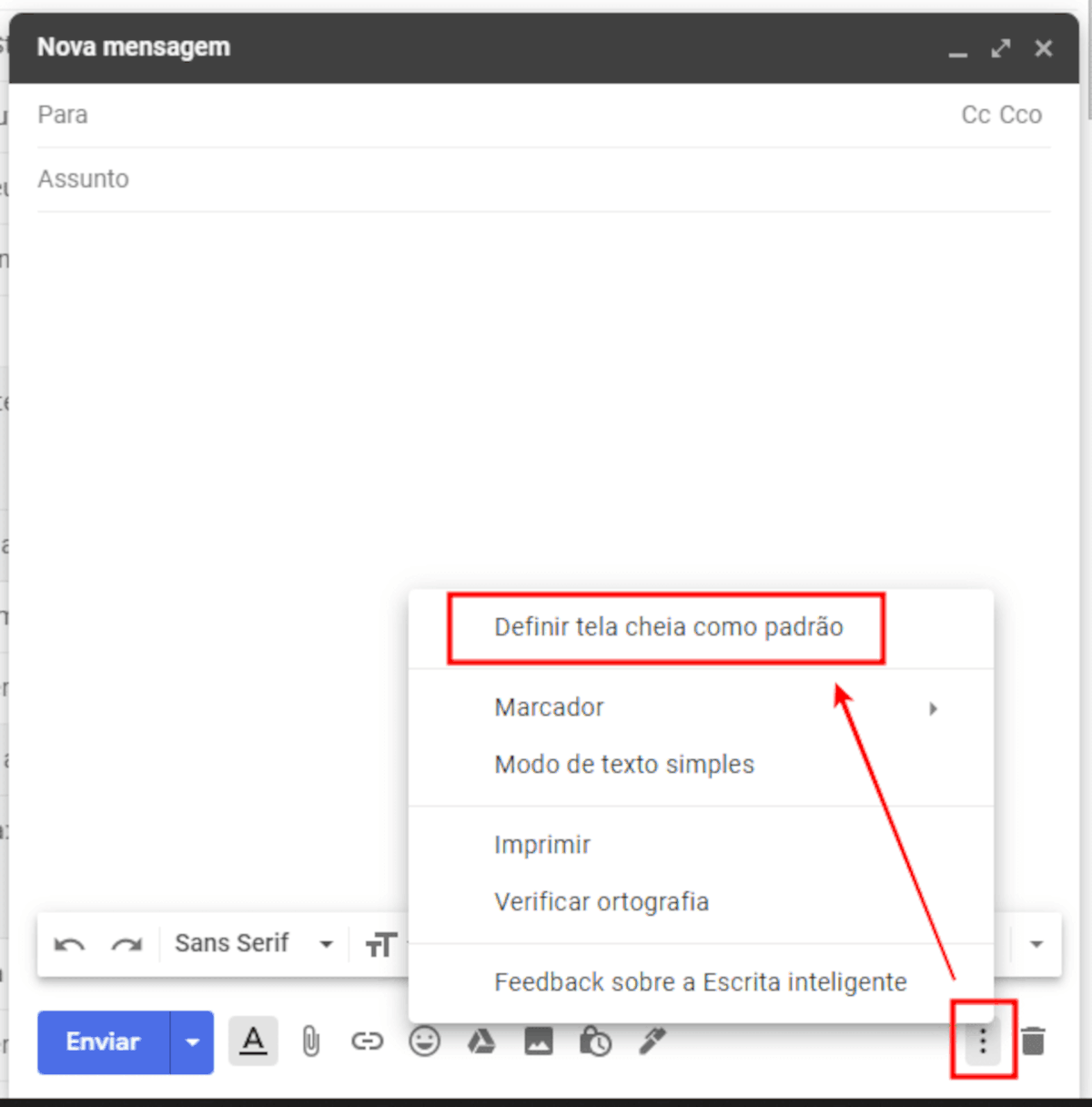
2. Feche a janela de composição atual. Ao iniciar uma nova mensagem, uma nova caixa de composição muito mais espaçosa substitui a original.
Menos cliques
No menu de configurações do Gmail, é possível aumentar a quantidade máxima de e-mails exibidos por vez pela opção ‘Tamanho máximo da página’. Esta funcionalidade pode evitar cliques extras quando navegar entre muitas mensagens de uma só vez.
Por padrão, o Gmail consegue exibir até 50 e-mails na tela, ao atingir este limite, o usuário deve mudar de pagina para conseguir acessar outras mensagens.
Para alterar o limite, clique no ícone de engrenagem na lateral superior direita para ter acesso ao menu de ‘Configurações rápidas’ do Gmail. Em seguida, clique em ‘Ver todas as configurações’:
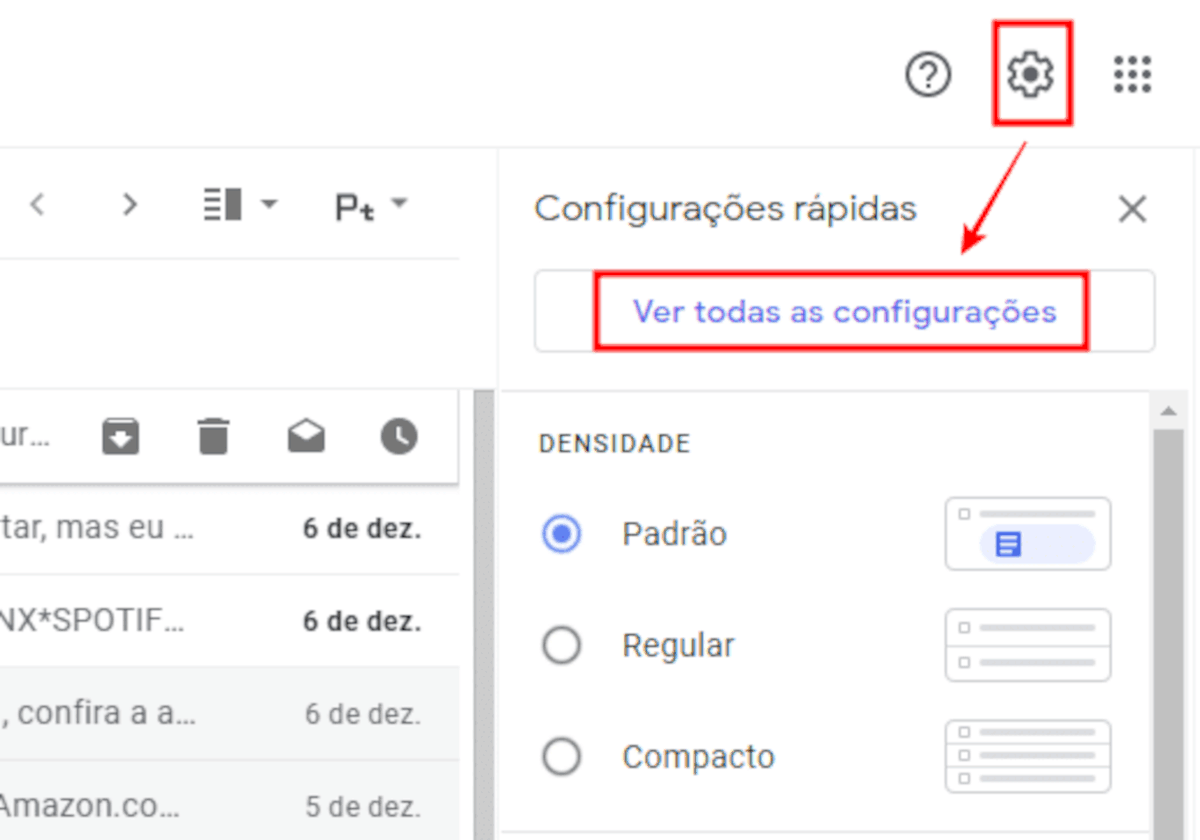
Em ‘Tamanho máximo da página’, altere o número máximo de mensagens por página de 50 para 100:

Para confirmar a solicitação, deslize com a seta do mouse até o fim da página e clique em ‘Salvar alterações’ antes de sair das configurações do Gmail.
Coloque ordem na casa
Quem utiliza por padrão a interface dividida em abas, têm seus e-mails subdivididos em categorias como ‘Social’ e ‘Promoções’. Ao acessar sua conta pelo aplicativo oficial da plataforma para Android ou iOS, o Gmail pode acabar inserindo e-mails importantes no topo da categoria voltada para promoções.
Tal prática, pode acabar gerando uma ordem cronológica um pouco confusa, dependendo do caso, fazendo até com que mensagens de dias atrás acabem aparecendo no topo da aba ‘Promoções’.
Para restaurar a ordem cronológica dos e-mails no aplicativo, é preciso acessar uma função ligeiramente escondida dentro das configurações do Gmail:
1. No Android, toque nas três listras horizontais no canto superior esquerdo;
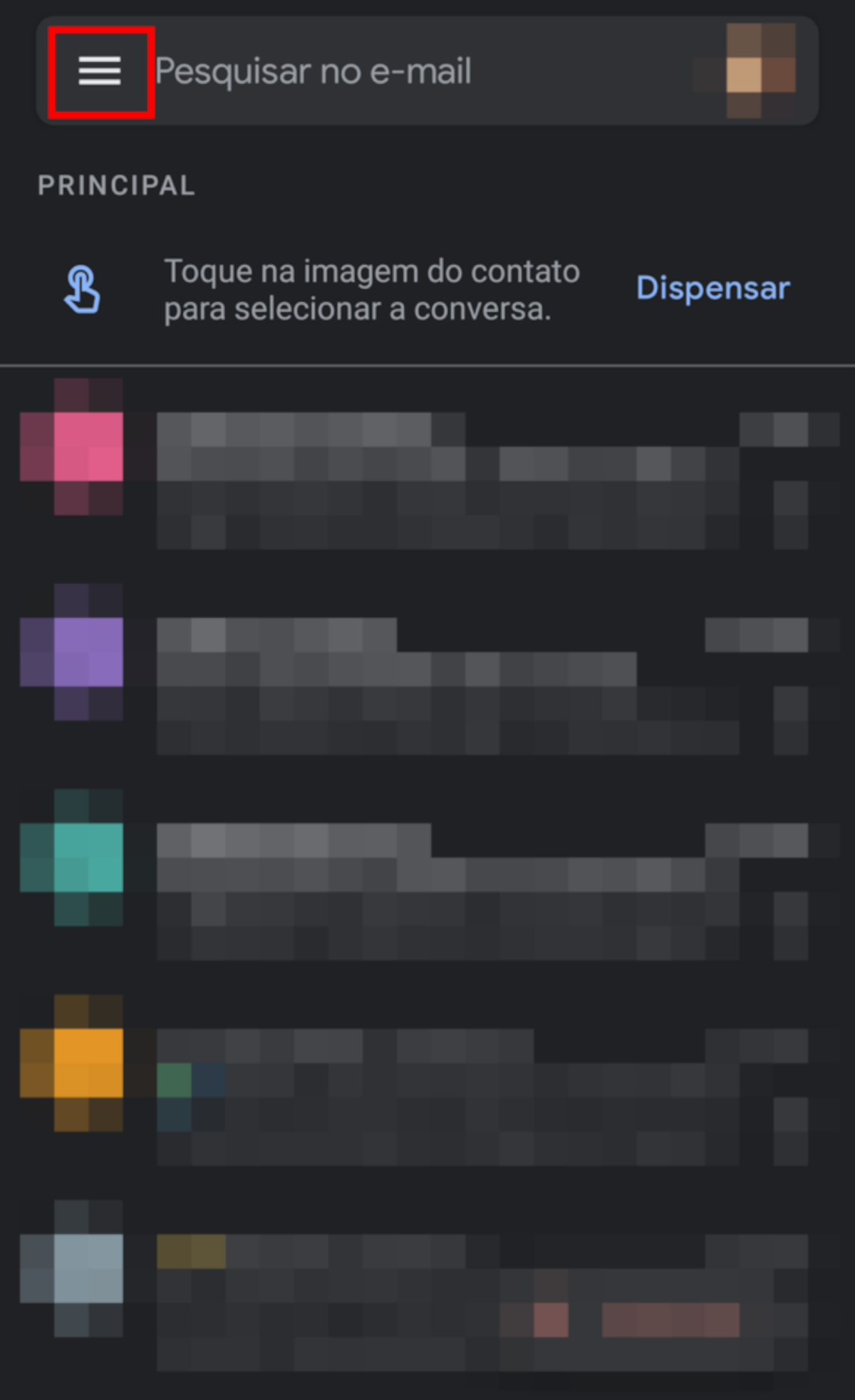
2. Acesse o menu de configurações do aplicativo tocando no ícone de engrenagem;
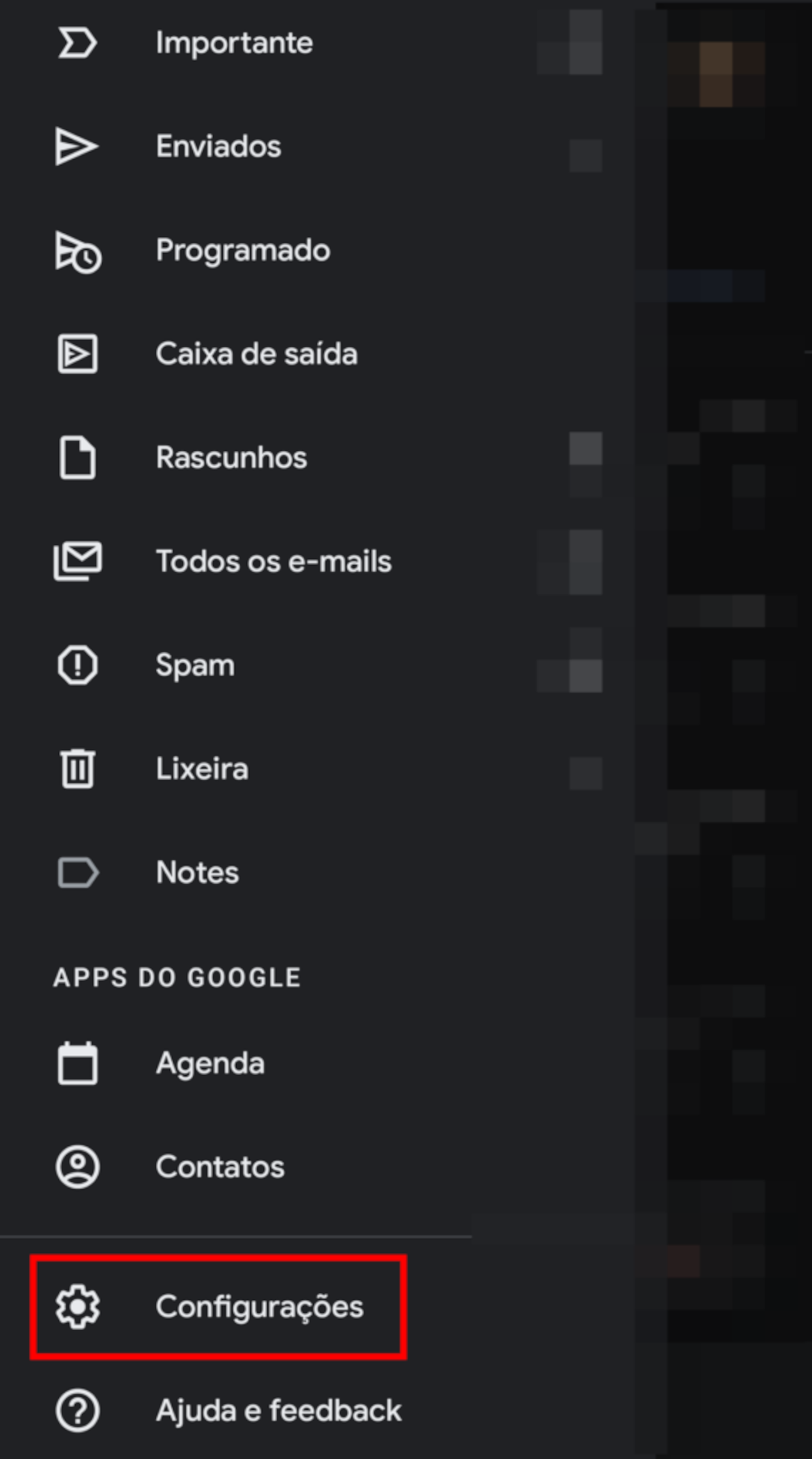
3. Toque no seu endereço de e-mail para prosseguir. Na seção ‘Caixa de entrada’, acesse ‘Categorias da Caixa de Entrada’;
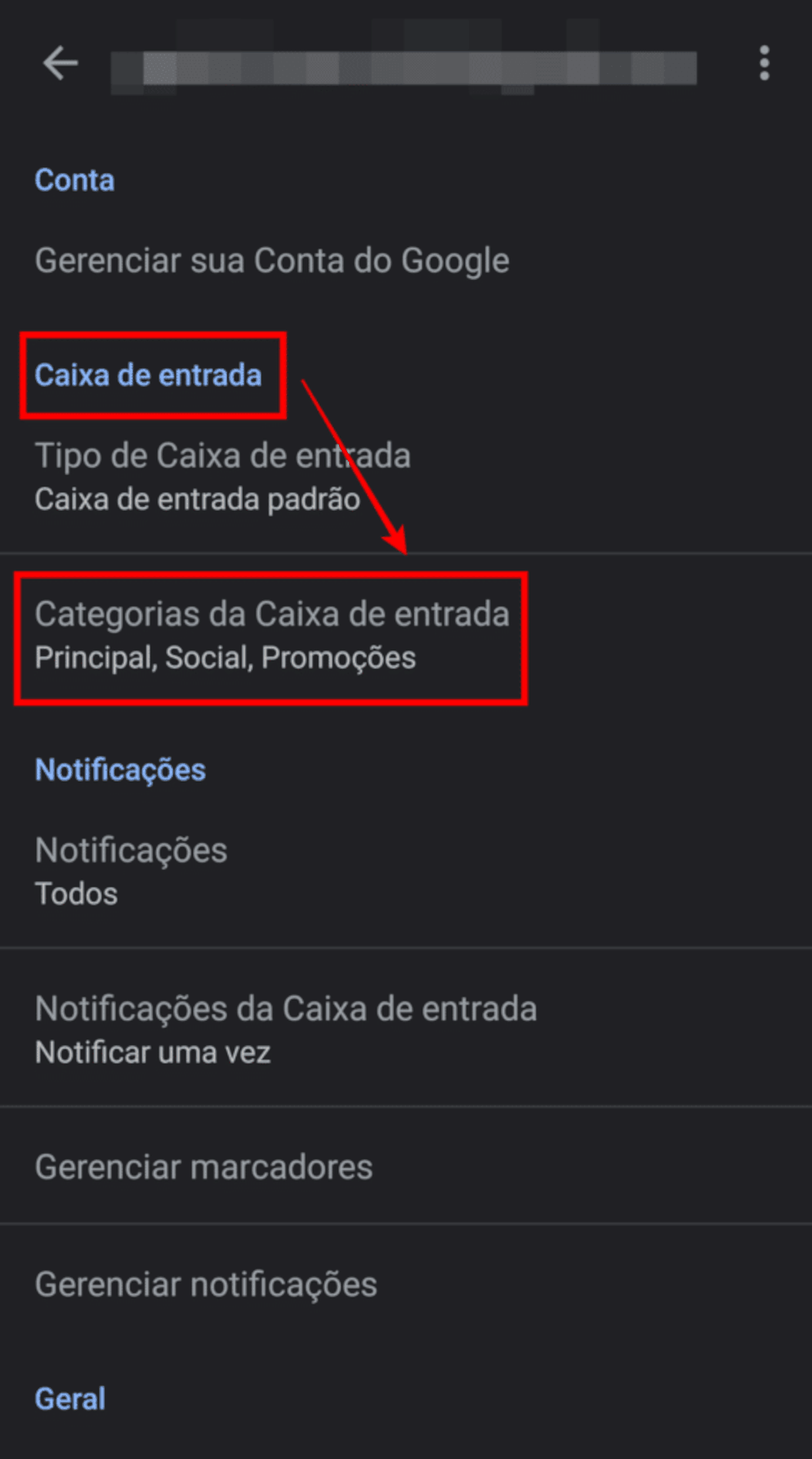
4. Role a tela para baixo até encontrar a opção ‘Ativar o agrupamento de e-mails’. Para evitar que novas mensagens continuem aparecendo na aba ‘Promoções’, desative essa função desmarcando a caixa de seleção.
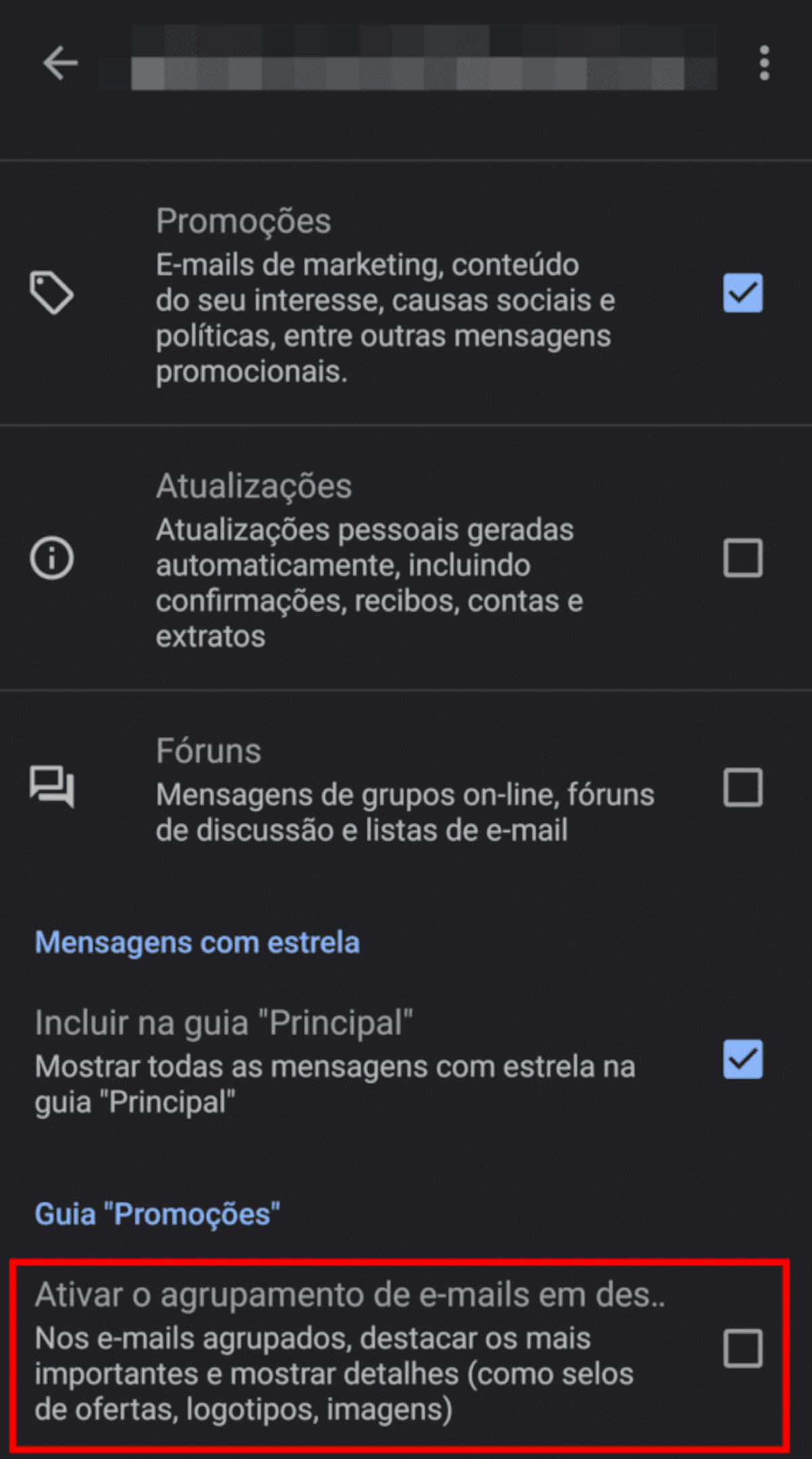
Desfazer envio
Outro recurso importante presente no Gmail é a opção ‘Cancelar envio’. Com a funcionalidade ativa, é possível abortar o envio de uma mensagem mesmo após a confirmação de envio.
Isso pode ser útil caso queira revisar algum conteúdo que ficou faltando no e-mail original, ou até, se necessário, simplesmente mudar o tom da mensagem ou adicionar um anexo que ficou faltando.
O recurso só funciona por cinco segundos após o envio de uma nova mensagem. Na prática, esse tempo pode não ser o bastante para conseguir cancelar um envio. No entanto, podemos mudar isso pelo navegador acessando o menu de configurações do Gmail:

Na seção ‘Cancelar envio’, aumente o período de cancelamento de envio de cinco para até 30 segundos. Clique em ‘Salvar alterações’ no rodapé da página antes de retornar para a página inicial do Gmail.
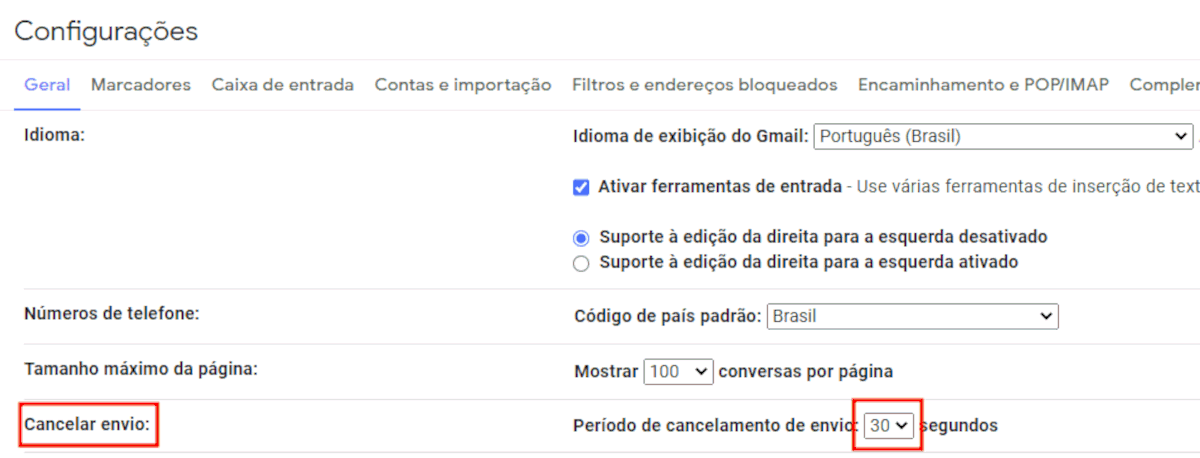
Emule o ‘Cancelar envio’ no app do Gmail
Infelizmente, esse recurso ainda não está disponível de forma nativa no aplicativo para dispositivos móveis. Ainda assim, é possível emular a funcionalidade alterando algumas configurações do Gmail. Vale ressaltar que os passos a seguir só funcionam no Android.
1. Com o app do Gmail aberto, toque nas três linha horizontais e em seguida acesse ‘Configurações’;
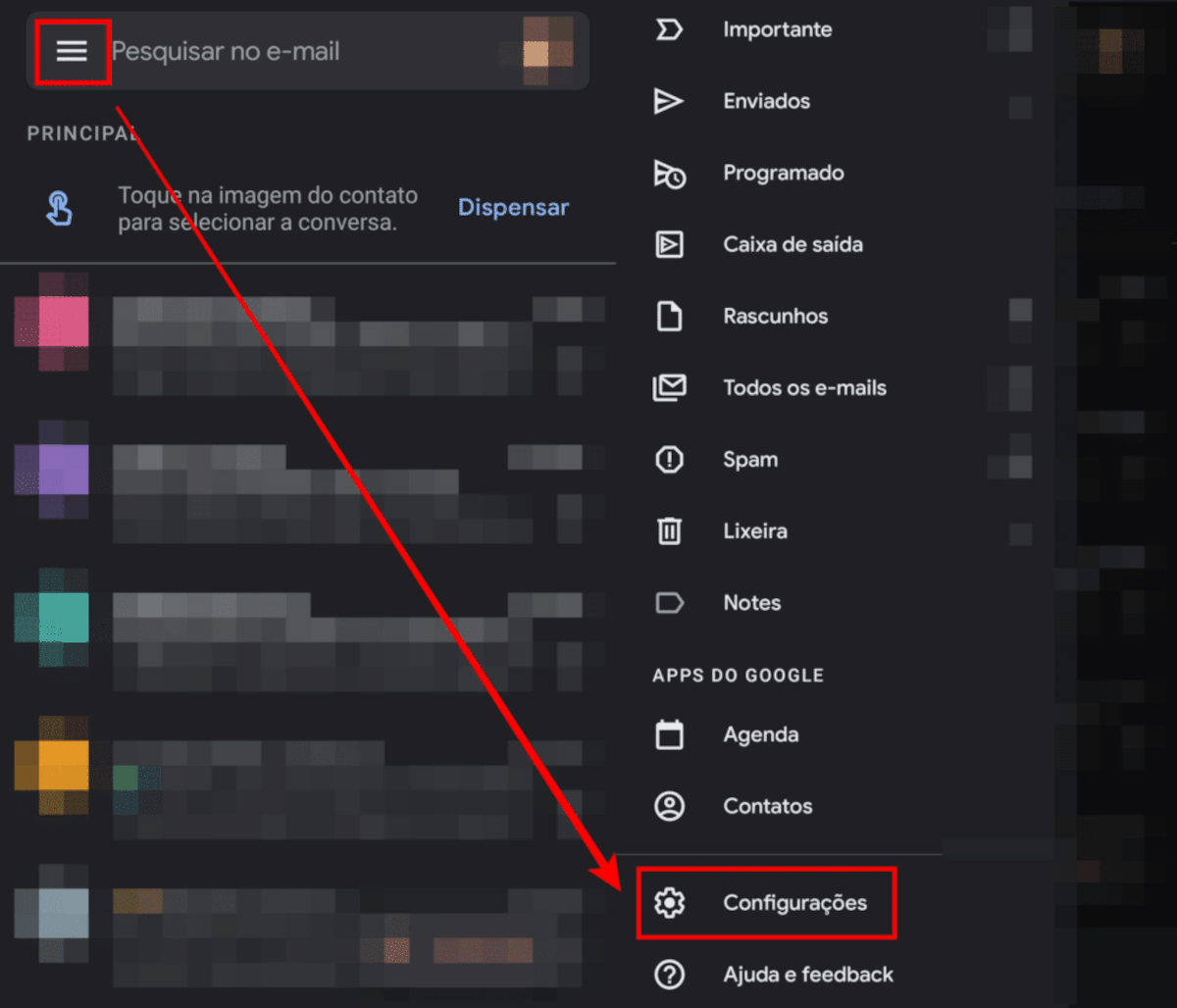
2. Toque em ‘Configurações gerais’ e role com o dedo até o fim da tela;

3. Aqui, na seção ‘Confirmação de ação’, temos três caixas de seleção disponíveis. Marque a opção ‘Confirmar antes de enviar’ para ativar um passo extra antes do envio de novas mensagens.
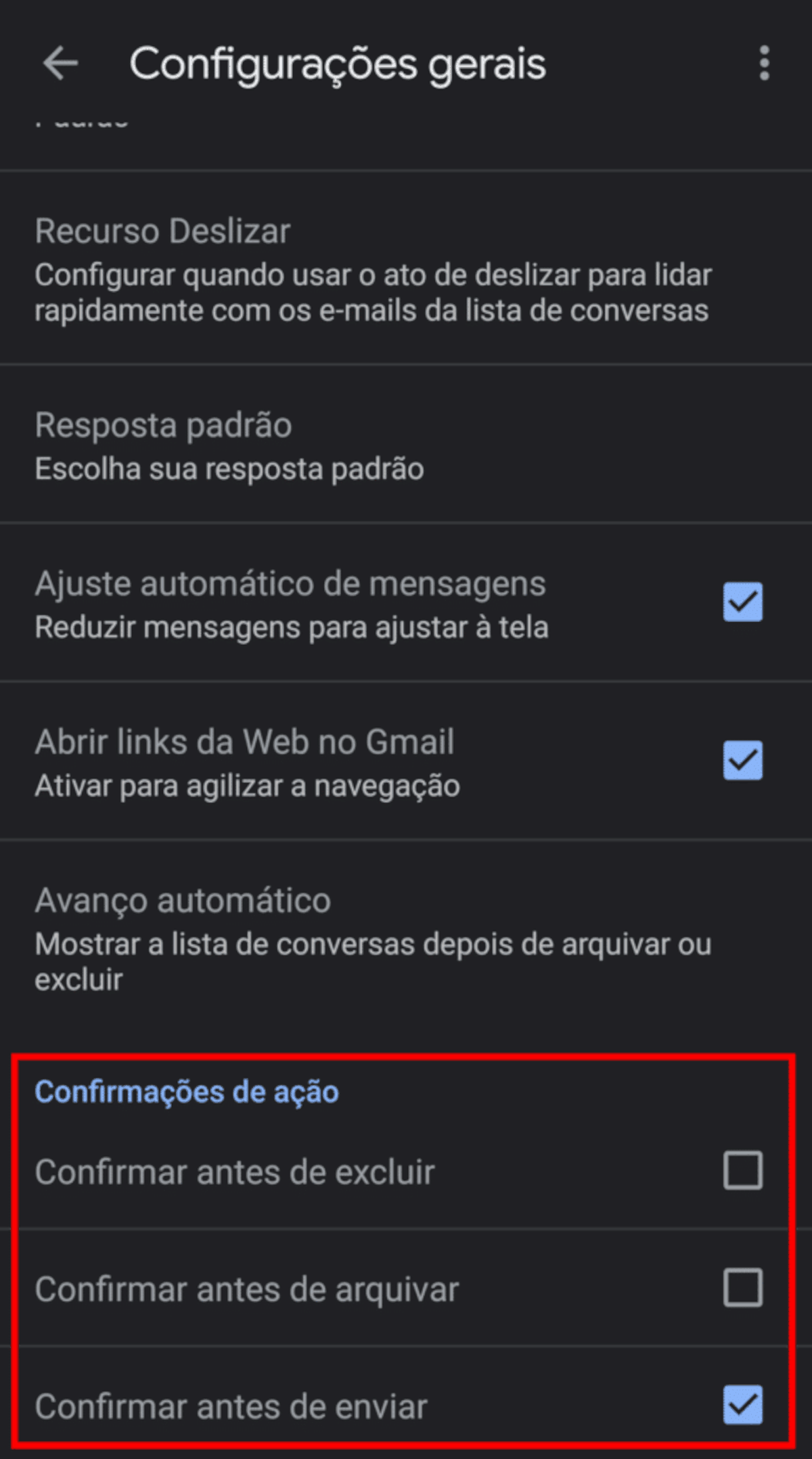
Apesar de mais limitado do que no browser, esse recurso pode ser uma barreira para conseguir revisar o conteúdo de um e-mail antes de confirmar um envio importante.
Gestos personalizados
O Gmail também possui atalhos que podem ser personalizados e ativados com o uso de gestos. Confira a seguir como ativar essa funcionalidade:
1. No smartphone, toque novamente nas três linhas horizontais. Depois acesse ‘Configurações’ e ‘Configurações gerais’;
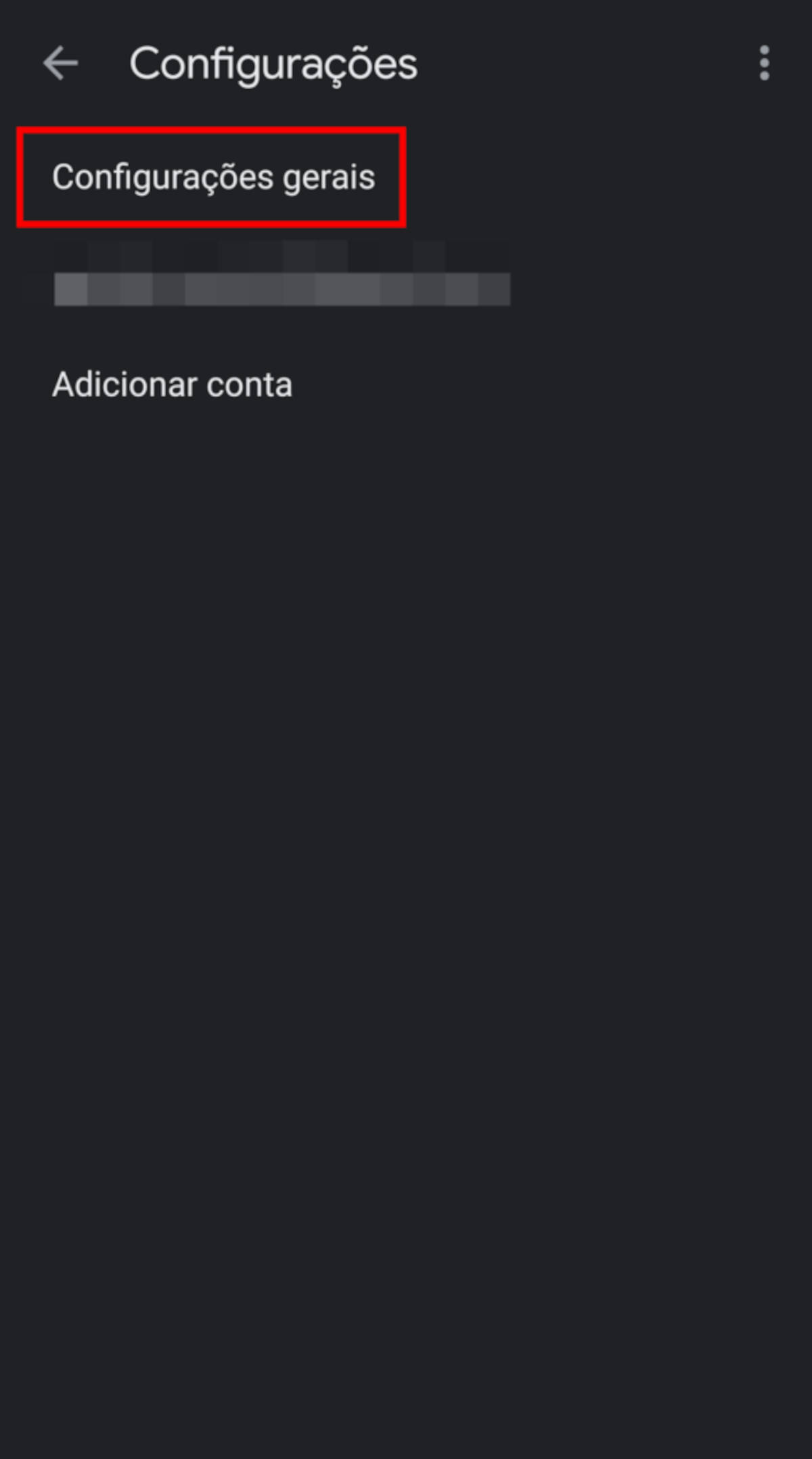
2. Por aqui, é possível adicionar duas funções personalizadas deslizando sobre as mensagens com o dedo para a direta ou para a esquerda. Esses atalhos, como visto no exemplo abaixo, podem ser direcionados para uma série de funcionalidades;
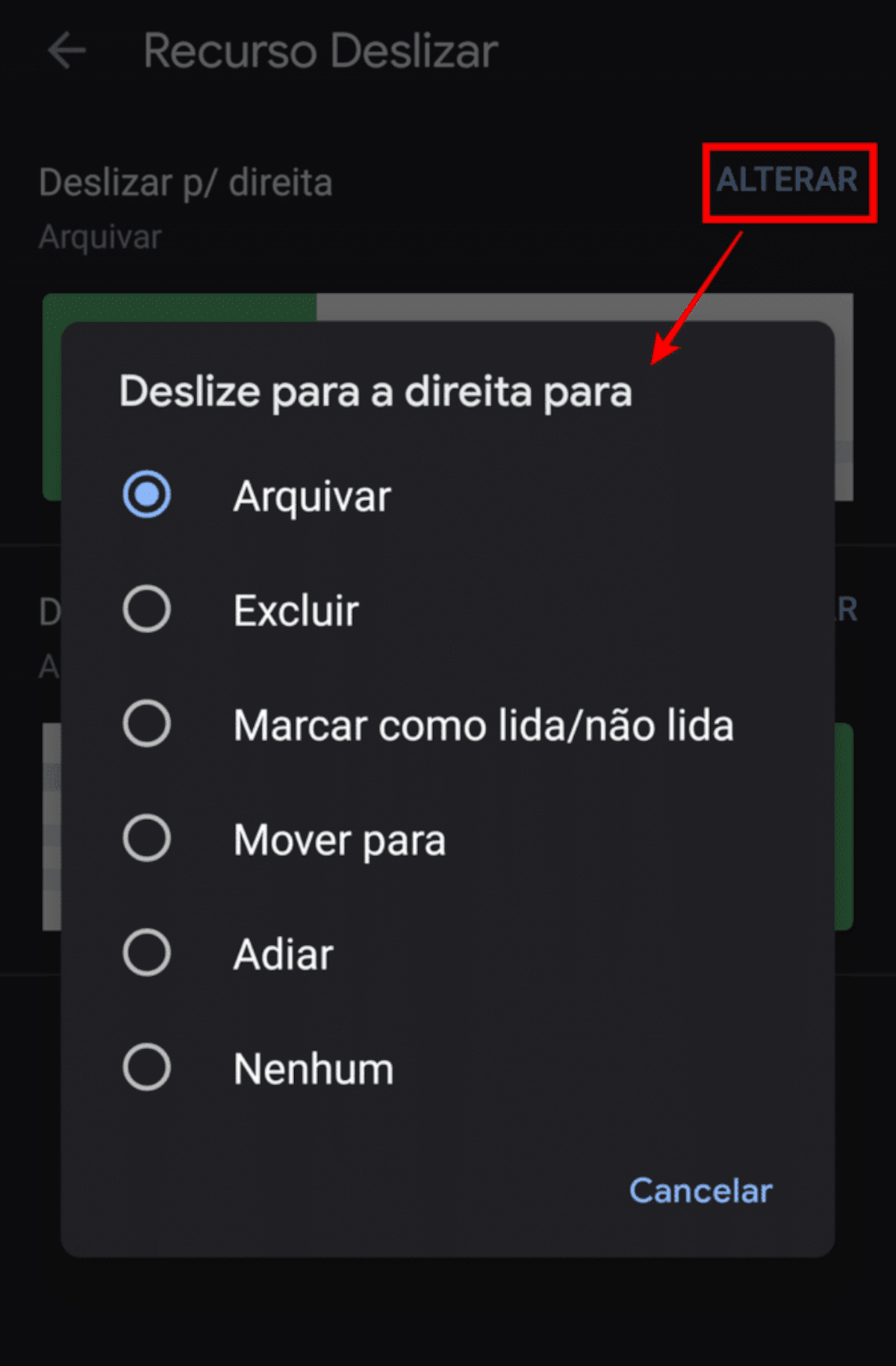
3. Seja para arquivar ou deletar mensagens, é possível personalizar os gestos tocando em ‘ALTERAR’.
Nada tão complicado, não? Modificando algumas configurações relativamente simples do Gmail, é possível facilitar a usabilidade da plataforma, além de conseguir adaptar alguns recursos de acordo com as preferências do usuário final.
Para criar uma conta do Gmail, basta acessar o site da plataforma de e-mails do Google e fazer o seu cadastro.
Fonte: OlharDigital
RECENTES: